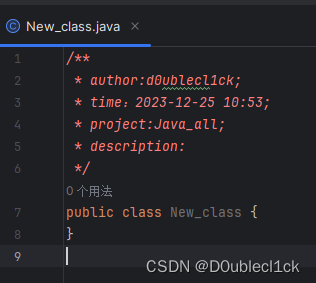本博客適用于純新手小白,或者剛下載IDEA想要優化開發添加配置的讀者。
基礎設置
滾輪調整字體大小

-
打開 IntelliJ IDEA。
-
轉到菜單欄中的 “File” -> “Settings”(Windows/Linux)或 “IntelliJ IDEA” -> “Preferences”(Mac)。
-
在彈出的設置窗口中,選擇 “Editor” -> “General” -> “Change font size (Zoom) with Ctrl+Mouse Wheel”(在 Mac 上為 “Editor” -> “General” -> “Change font size (Zoom) with Command+Mouse Wheel”)。
-
勾選上述選項,然后點擊 “Apply” 或 “OK” 保存設置。
現在,當你按住 Ctrl(在 Windows/Linux 上)或 Command(在 Mac 上)鍵的同時使用鼠標滾輪,就能夠調整編輯器中的字體大小了。
設置編碼格式
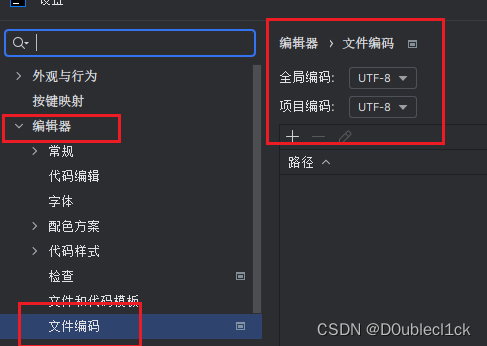
-
打開 IntelliJ IDEA。
-
轉到菜單欄中的 “File” -> “Settings”(Windows/Linux)或 “IntelliJ IDEA” -> “Preferences”(Mac)。
-
在設置窗口中,展開 “Editor” 菜單,然后選擇 “File Encodings”。
-
在 “File Encodings” 部分,你可以看到多個設置項,包括 “Global Encoding”、“Project Encoding”、“Default encoding for properties files” 等。
- Global Encoding: 這是 IntelliJ IDEA 的全局編碼設置,用于新創建的文件。
- Project Encoding: 這是當前項目的編碼設置,可以根據需要進行更改。
-
對于 “Global Encoding” 和 “Default encoding for properties files”,你可以選擇需要的編碼。通常情況下,UTF-8 是一個廣泛使用的編碼格式。
-
對于 “Project Encoding”,你可以選擇使用 “Project default”(即項目默認值)或者手動選擇一個編碼。
-
如果你的項目有多個模塊,你可能還會看到每個模塊的編碼設置。你可以根據需要為每個模塊設置不同的編碼。
-
這里全部設置為
UTF-8 -
點擊 “OK” 或 “Apply” 保存設置。
設置自動導包
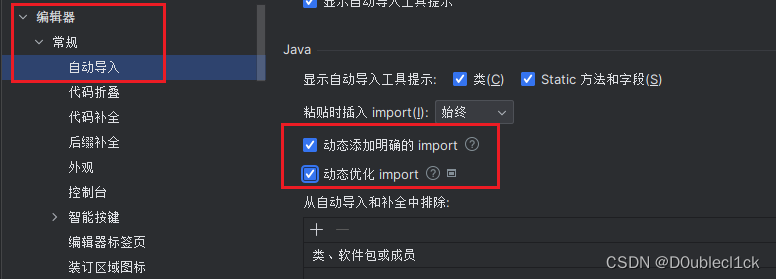
方法分隔符
有助于區分方法,新手友好
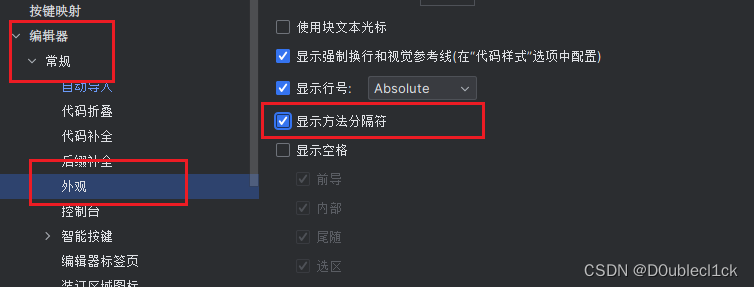
- 打開 IntelliJ IDEA。
- 轉到菜單欄中的 “File” -> “Settings”(Windows/Linux)或 “IntelliJ IDEA” -> “Preferences”(Mac)。
- 在設置窗口中,選擇 “Appearance & Behavior” -> “Appearance”。
- 在 “Appearance” 選項卡中,找到 “Show method separators” 處打開
- 點擊 “OK” 或 “Apply” 保存設置。
客制化設置
設置配色方案
- 打開 IntelliJ IDEA。
- 轉到菜單欄中的 “File” -> “Settings”(Windows/Linux)或 “IntelliJ IDEA” -> “Preferences”(Mac)。
- 在設置窗口中,選擇 “Editor” -> “Color Scheme”。
這里設置自己喜歡的代碼顏色
配置文件模板
在 IntelliJ IDEA 中,你可以通過設置文件模板來定義文件創建時的初始內容,包括文件頭信息。以下是設置文件模板并添加文件頭的步驟:
-
打開 IntelliJ IDEA。
-
轉到菜單欄中的 “File” -> “Settings”(Windows/Linux)或 “IntelliJ IDEA” -> “Preferences”(Mac)。
-
在設置窗口中,選擇 “Editor” -> “File and Code Templates”。
-
在 “File and Code Templates” 選項卡中,點擊"Include"
6.點擊"File Header", 在右側編輯區域,你可以編輯文件模板的內容。
例如,你可以在 Class 模板中添加以下內容:
/**author:d0ublecl1ck;time:${DATE} ${TIME};project:${PROJECT_NAME};description:
*/
在上述例子中,${DATE} ,${TIME} 和 ${PROJECT_NAME} 是變量,它們將根據文件的實際情況進行替換。
- 點擊 “OK” 或 “Apply” 保存設置。
現在,當你創建一個新的文件時,它將使用你自定義的文件模板,包括文件頭信息。你還可以對其他文件模板進行類似的設置,以滿足不同類型文件的需求。
當創建一個新的類則會自動添加這些內容